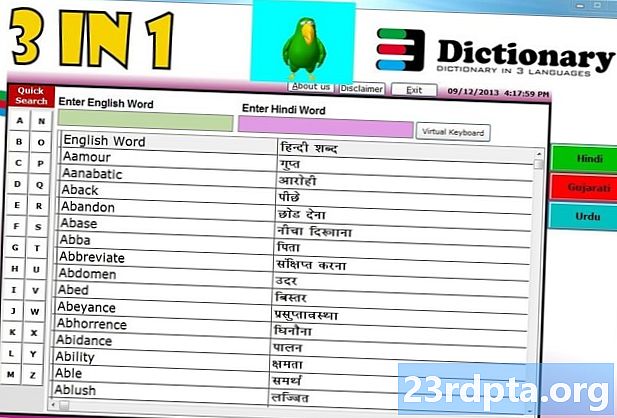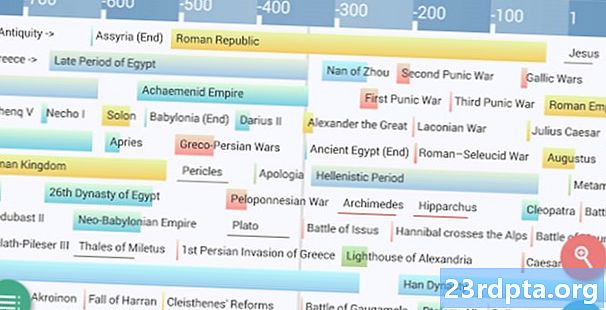Conţinut
- Chiar trebuie să resetați Chromebook-ul?
- Alternative la o resetare completă
- Cum să resetați Chromebookul folosind tastele rapide
- Cum să resetați Chromebookul în Setări
- Învelire
- Mai multe resurse Chromebook

Chromebookurile sunt dispozitive minunat de simple. Există foarte puțin spațiu pentru dezordine și acesta este unul dintre avantajele lor majore față de laptopurile pentru PC. Totuși, uneori vrei să începi. Poate că aveți cookie-uri, favorite și setări supărătoare care nu funcționează doar pentru dvs. sau poate ați moștenit un Chromebook pe care doriți să îl creați.
Aveți o mulțime de opțiuni pentru resetarea Chromebookului, dacă chiar aveți nevoie. Iată o defalcare rapidă pentru a vă oferi toate cele mai bune sfaturi și trucuri cu privire la modul de resetare Chromebook.
Chiar trebuie să resetați Chromebook-ul?
Înainte de a face acest pas important, ireversibil, asigurați-vă că este cu adevărat ceea ce aveți nevoie.
Există o mulțime de motive pentru a reseta un Chromebook, dar este posibil să aveți alte opțiuni, cum ar fi modificarea manuală a profilului și a preferințelor utilizatorului.
Apoi, din nou, unele motive pentru resetarea Chromebookului sunt lipsite de ambiguitate. Acestea includ: revânzarea Chromebookului sau achiziționarea unuia folosită, având probleme după ce ați încercat resetarea acestuia, având probleme cu profilul și setările dvs. de utilizator sau pur și simplu vedeți un pop up pe ecranul dvs. care spune ceva conform liniei „Resetați acest lucru Dispozitiv Chrome. ”
Dacă vă aflați în oricare dintre aceste bărci, probabil va fi cel mai bine să mergeți înainte și să vă resetați Chromebookul.
Alternative la o resetare completă

Înainte de a merge la resetarea completă, încercați aceste două alternative.
- Dezactivați fiecare extensie Chrome una câte una. Pentru fiecare extensie pe care o închideți, verificați dacă Chromebookul dvs. funcționează din nou normal. Iată cum să gestionați extensiile Chromebook.
- Uneori, este posibil să fi nevoie doar să întrerupeți hardware-ul. Aceasta va reseta tastatura și touchpad-ul și va șterge o parte din fișierele din folderul Descărcări care ar putea cauza probleme. Pentru a face acest lucru, opriți Chromebookul, apoi apăsați Actualizare> Putere.
Dacă mai aveți probleme, sunteți acum în stadiul în care doriți să vă resetați complet Chromebookul.
Cum să resetați Chromebookul folosind tastele rapide
Înainte de a reseta un Chromebook, asigurați-vă că faceți o copie de rezervă pentru orice nu doriți să pierdeți. Resetarea va șterge unitatea de disc, inclusiv setările, aplicațiile și fișierele. Așadar, înainte de resetare, sincronizați-vă setările cu contul dvs. Google și faceți o copie de siguranță a fișierelor importante în Google Drive. Adică, dacă doriți să păstrați oricare dintre acestea.
- Deconectați-vă din Chromebook.
- apasa si tine apasatCtrl > Alt > Schimb > r simultan.
- Faceți clic pe Restart.
- Va apărea o casetă de dialog. Faceți clic pe Resetare.
- Conectați-vă cu contul dvs. Google.
- Urmați pașii pentru configurarea unui nou Chromebook.
- Asigurați-vă că orice problemă v-a determinat să resetați Chromebookul a fost rezolvată.
Cum să resetați Chromebookul în Setări

Din nou, asigurați-vă că sincronizați setările cu contul dvs. Google și faceți o copie de siguranță a tuturor fișierelor importante pe Google Drive înainte de a reseta Chromebook.
- Faceți clic pe zona din colțul din dreapta jos
- Faceți clic pe butonul rotativ de lângă Blocare pentru a intra în Setări.
- Faceți clic pe pictograma meniului hamburger din stânga sus.
- Faceți clic pe Advanced.
- Faceți clic pe Resetare setări.
- Faceți clic pe Powerwash.
- Va apărea o casetă de dialog. Faceți clic pe Restart.
- Conectați-vă cu contul dvs. Google.
- Urmați pașii pentru configurarea unui nou Chromebook.
- Asigurați-vă că orice problemă v-a determinat să resetați Chromebookul a fost rezolvată.
Învelire
Aceștia sunt pașii pe care doriți să îi urmați pentru a reseta Chromebook. Sperăm că aceasta acoperă toate întrebările pe care le puteți avea cu privire la resetarea Chromebookului.
Dacă nu sunteți încă sigur de nimic sau aveți câteva sfaturi utile,
Mai multe resurse Chromebook
- Ce este un Chromebook?
- Cum să imprimați dintr-un Chromebook
- Chromebookuri care rulează Android și Linux